Hầu hết các trình duyệt hiện đại, bao gồm cả Google Chrome, cung cấp trình quản lý mật khẩu tích hợp để lưu và tự động điền thông tin đăng nhập trên các trang web. Trong khi trình quản lý mật khẩu của bên thứ ba thường mang lại chức năng bổ sung, thì trình quản lý mật khẩu gốc trong các trình duyệt hoàn toàn phù hợp để hoàn thành công việc. Chrome và các dẫn xuất Chromium khác, như Microsoft Edge, cũng cung cấp khả năng kiểm tra mật khẩu bị xâm phạm. Trình duyệt có thể quét mật khẩu đã lưu của bạn để xem liệu có bất kỳ mật khẩu nào bị rò rỉ do vi phạm bảo mật hay không. Vì vậy, hôm nay, chúng tôi sẽ hướng dẫn bạn cách kiểm tra mật khẩu bị rò rỉ hoặc bị xâm nhập trong Google Chrome.
Kiểm tra mật khẩu bị rò rỉ bằng Google Chrome
Nếu bạn không sử dụng trình quản lý mật khẩu tích hợp trong trình duyệt của mình (dù là Chrome, Firefox hay Edge), hãy xem cách bạn có thể tắt lời nhắc ‘lưu mật khẩu’ lặp đi lặp lại. Đối với những bạn còn lại sử dụng tính năng này, bài viết này sẽ hướng dẫn bạn cách kiểm tra mật khẩu bị rò rỉ hoặc bị xâm nhập bằng cách sử dụng tính năng kiểm tra mật khẩu tích hợp của Google Chrome trên Windows 10 và Android. Vì vậy, hãy cắt đoạn chat chit và đi thẳng vào vấn đề.
Windows 10
- Mở Google Chrome trên PC của bạn và nhấp vào nút menu ba chấm ở góc trên bên phải. Từ menu thả xuống, hãy chọn Cài đặt.

- Tiếp theo, cuộn xuống một chút và nhấp vào ‘Kiểm tra ngay’ màu xanh lam bên dưới ‘Kiểm tra an toàn’ để xem liệu bạn có an toàn trước các vi phạm dữ liệu và các vấn đề bảo mật khác hay không.

Note: Bạn cũng có thể thực hiện kiểm tra an toàn bằng cách điều hướng đến Mật khẩu -> Kiểm tra mật khẩu.
- Nếu mật khẩu đã lưu của bạn an toàn, Chrome sẽ cho bạn biết “Không tìm thấy vấn đề bảo mật nào“. Trong trường hợp mật khẩu bị xâm phạm, trình duyệt sẽ hiển thị thông báo cảnh báo và yêu cầu bạn xem lại. Bấm vào nút ‘Xem lại’.
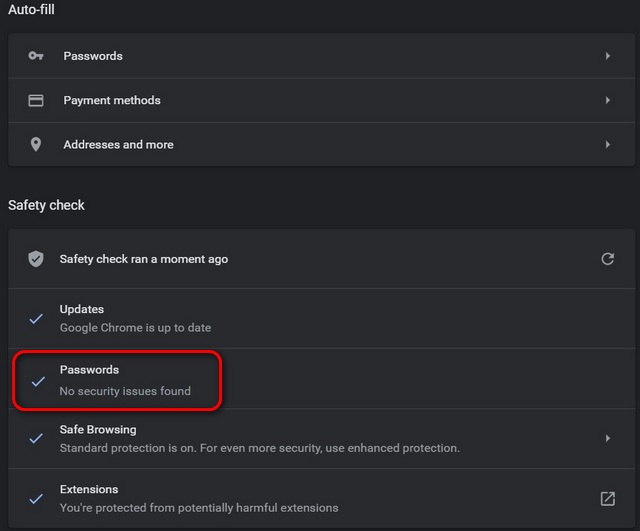
Không có mật khẩu bị xâm phạm
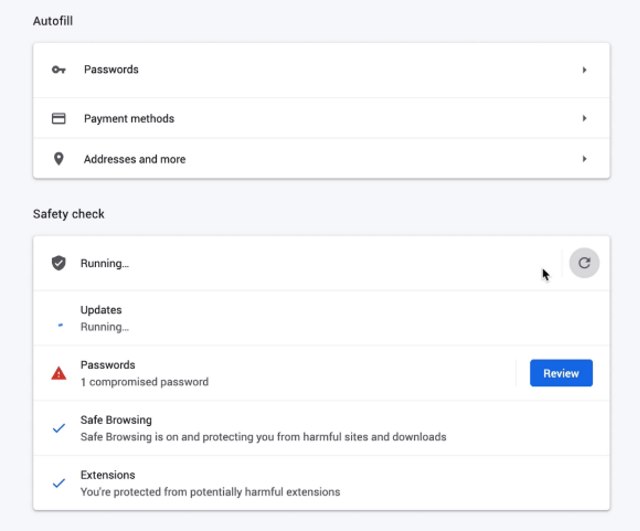
Xem lại mật khẩu bị xâm phạm
Note: Nếu bạn có mật khẩu chưa bị vi phạm nhưng không đủ mạnh, Google sẽ cảnh báo bạn về “Mật khẩu yếu” và nhắc bạn thay đổi mật khẩu đó ngay lập tức.
- Trên màn hình tiếp theo, Google Chrome hiển thị cho bạn trang web và mật khẩu được tìm thấy trong một vụ vi phạm dữ liệu. Nó cung cấp lối tắt ‘Thay đổi mật khẩu’ để bạn nhanh chóng cập nhật thông tin đăng nhập của mình và ngăn chặn tin tặc truy cập vào tài khoản của bạn.

Android
- Mở Google Chrome trên thiết bị Android của bạn và nhấn vào nút menu ba chấm ở trên cùng bên phải. Từ menu thả xuống, hãy chọn Cài đặt.

- Bây giờ, hãy chọn tùy chọn ‘Kiểm tra an toàn’ và nhấn vào nút ‘Kiểm tra ngay’ để kiểm tra xem Chrome của bạn có được cập nhật hay không, duyệt web an toàn có được bật hay không và mật khẩu đã lưu của bạn có bị vi phạm dữ liệu hay không.
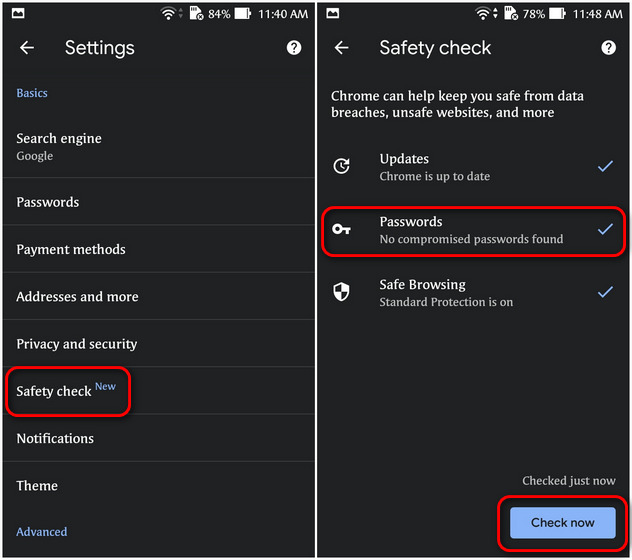
Google sẽ cho bạn biết rằng mật khẩu của bạn an toàn hoặc thông báo cho bạn về khả năng vi phạm, nếu có. Nếu bạn thấy bất kỳ mật khẩu nào bị xâm phạm, chúng tôi khuyên bạn nên nhanh chóng cập nhật chúng để bảo vệ dữ liệu cá nhân của mình. Ngoài ra, không chỉ cập nhật mật khẩu trên trang web bị xâm nhập mà còn cả các nền tảng khác mà bạn sử dụng cùng một mật khẩu.
Sử dụng Google Chrome để tìm và cập nhật mật khẩu thỏa hiệp
Trong khi hầu hết các trình duyệt thực hiện tốt công việc bảo vệ thông tin đăng nhập của bạn, các trình duyệt dựa trên Chromium còn tiến thêm một bước nữa và kiểm tra các mật khẩu có thể bị xâm phạm. Vì vậy, nếu bạn nghi ngờ rằng một hoặc nhiều mật khẩu của mình có thể đã bị rò rỉ trực tuyến, hãy làm theo hướng dẫn ở trên để đảm bảo rằng bạn không phải là nạn nhân của một vụ vi phạm dữ liệu.
Trong khi đó, với tư cách là người dùng Chrome, hãy xem các hướng dẫn khác của chúng tôi trên trình duyệt, bao gồm cách sử dụng Phụ đề trực tiếp trên Chrome, cách luôn mở Chrome ở chế độ Ẩn danh, cách ‘Xem trước’ trang web trên Chrome dành cho Android và cách bật chế độ hình trong hình (PiP) trong Chrome. Cuối cùng, hãy xem các cờ Chrome tốt nhất mà bạn nên sử dụng trên máy tính của mình để cải thiện trải nghiệm duyệt web của bạn.


